随着国产MCU大行其道,越来越多MCU需要使用GCC来进行开发,越来越多的人接触开源软件;而且更多的人不喜欢显示风格比较老旧的IDE开发软件。我也在最新的项目中使用VSCODE来进行开发,现将开发环境的搭建过程进行总结并跟大家进行分享。
一、软件下载安装
1 下载并安装VS Code
在官方网站https://code.visualstudio.com/进行下载,并安装到你想要的任意位置。
2 下载并安装Cmake
在官方网站https://cmake.org/download/选择最新版本的cmake下载,并安装到系统你想要的任意位置,将安装路径下的/CMake/bin添加到系统环境变量中。
3 下载并安装gcc-arm-none-eabi
在官方网站https://developer.arm.com/downloads/-/gnu-rm选择正确的版本下载,并安装到你想要的任意位置,将安装路径下的/GNU Arm Embedded Toolchain/10 2021.10/bin添加到系统环境变量中。
4 下载并安装JLINK
下载并安装好Jlink软件,并确认jlink支持你的目标MCU,并将jlink安装路径下\SEGGER\JLink添加到系统环境变量。
5 下载并安装Ninja
在https://github.com/ninja-build/ninja/releases下载适合的Ninja软件包,解压之后将路径添加到系统环境变量。
二、VSCODE中安装插件
1 安装C/C++插件

2 安装C/C++ Extension Pack插件

3 安装C/C++ Themes

4 安装Cortex-Debug插件

三、编译调试
1 使用STM32CUBE生成软件包
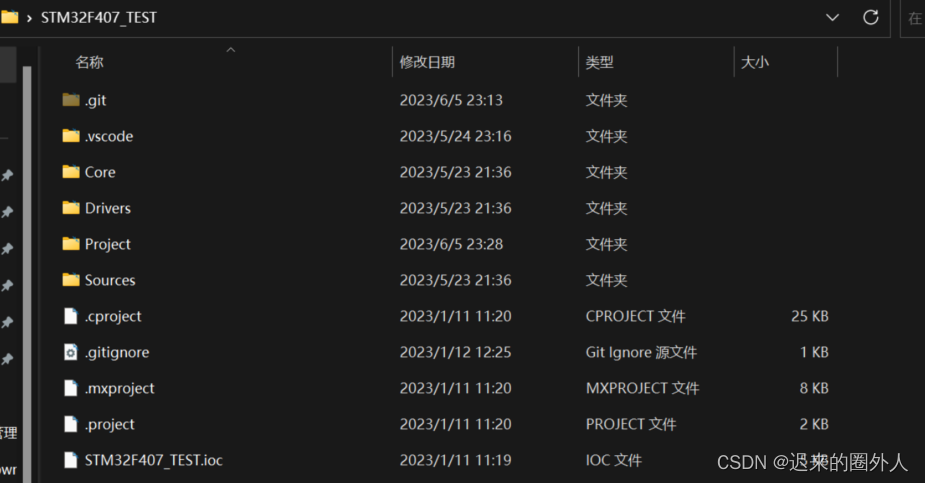
2 将编写好的CmakeLists.txt放置在Project目录下,用VSCODE打开整个文件夹,修改.vscode/下的各个json文件;
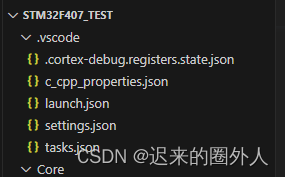
3 使用CMake和Build编译工程

4 点击左侧“运行和调试”,就可以进行在线调试了。
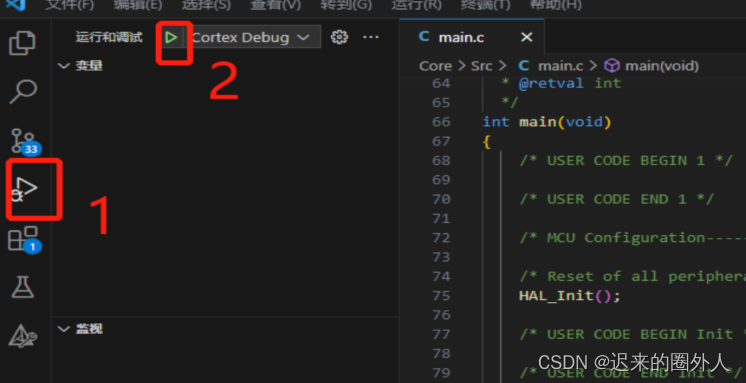
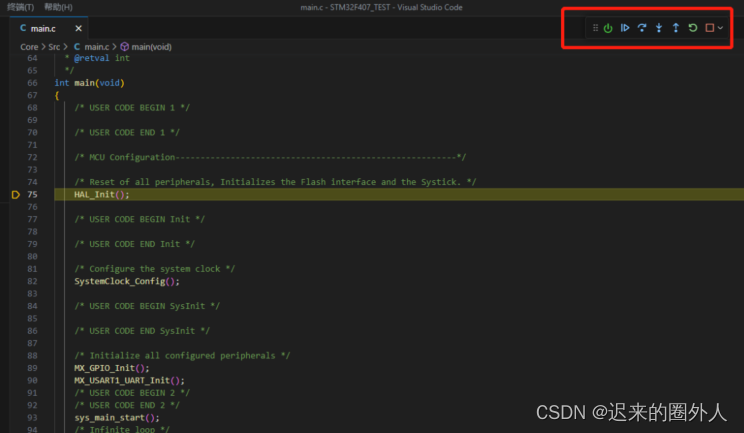





















 8658
8658











 被折叠的 条评论
为什么被折叠?
被折叠的 条评论
为什么被折叠?








